电脑桌面勾选了显示桌面图标仍然不显示的解决办法
发布时间:2016-12-22 来源:查字典编辑
摘要:可能有的朋友在平时使用电脑的时候,也遇到过这样的问题,电脑正在使用的中,突然它的桌面图标就不显示了。当在桌面上点击了右键也看到在它的列表中已...
可能有的朋友在平时使用电脑的时候,也遇到过这样的问题,电脑正在使用的中,突然它的桌面图标就不显示了。当在桌面上点击了右键也看到在它的列表中已经选择了显示桌面图标,而桌面上并没有显示图标,如果遇到这样的问题要怎么样来操作?
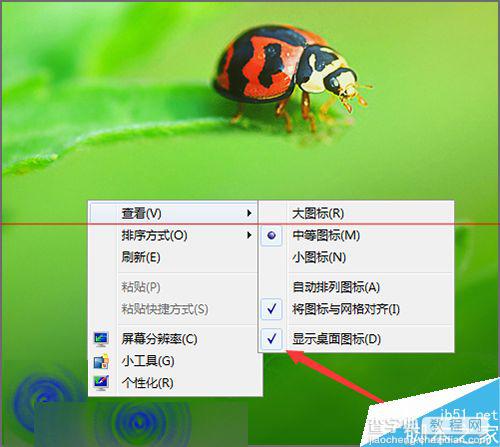
1、如果在电脑桌面上不显示图标,我们也可以在任务栏中的开始菜单中点击使用。但是如果在那里进行操作的话,也是很不方便。当我们用鼠标右键在桌面上点击下,首先要查看一下在它的查看列表中显示桌面图标是不是已经勾选。

2、有的时候,可能是自已的一个操作的原因,在点击它的右键的时候无意中把显示桌面图标点击了一下把它取消了。如果是确认显示桌面图标前面是已经勾选的话,我们就在电脑的桌面上截取一张桌面上的图片。当然可以随意的进行截图。然后打开一个qq的聊天界面。把刚才截取的图片粘贴到聊天框内。
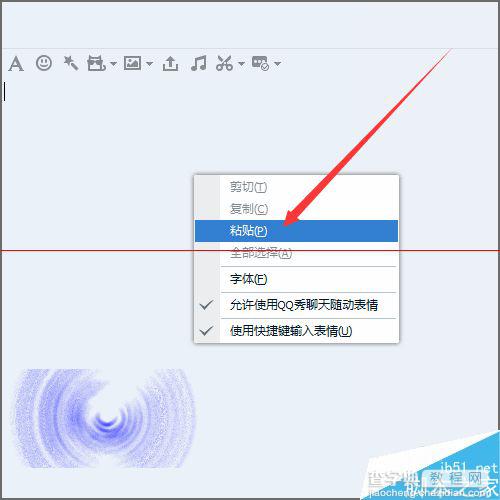
3、粘贴好之后,再把这个图片进行一下保存。我们在它的图片上面点击右键,然后在它的下拉列表中选择另存为。我们需要把这张图片保存一下。
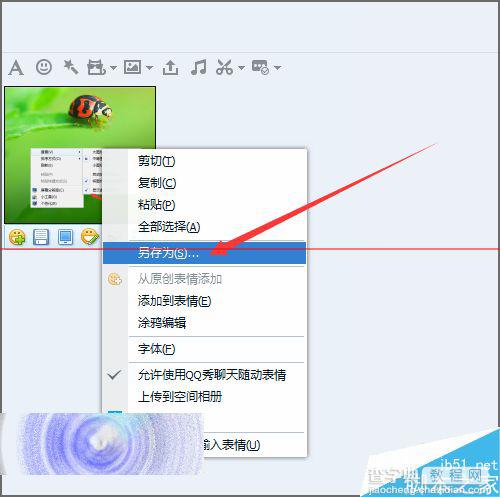
4、接着在弹出的另存为的界面中,我们就选择把这一张图片把它的存储位置放到桌面上。然后点击保存。
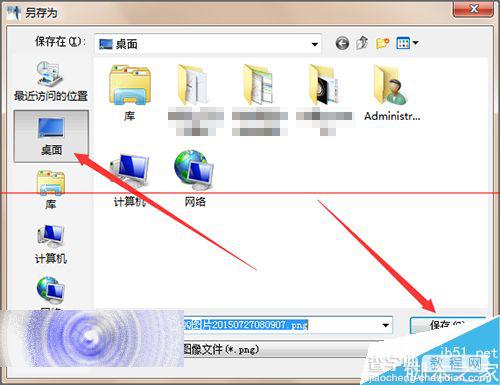
5、当点击保存之后,可以看到桌面上发生的变化,这时候,就可以看到在电脑的桌面上所有的桌面图标都已经正常的显示出来了。
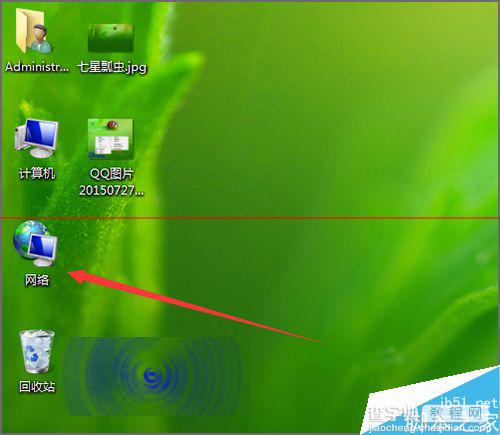
6、如果您在使用电脑的过程中也遇到过同样的问题的话,如果当时是电脑反应有点慢,当在桌面上点击右键也在查看中看到已经勾选了显示桌面图标。当您在刷新几次几后,就会在桌面上显示它的图标,还有一种就是像我这一种情况,刷新后仍然不能解决,就需要截取桌面上的图片,粘贴到聊天框中,然后再把它另存为保存到桌面上。当然每一个人遇到的问题会有所不同,解决问题的方法也会有所不同,希望这其中的一种方法可以对您有所帮助!


